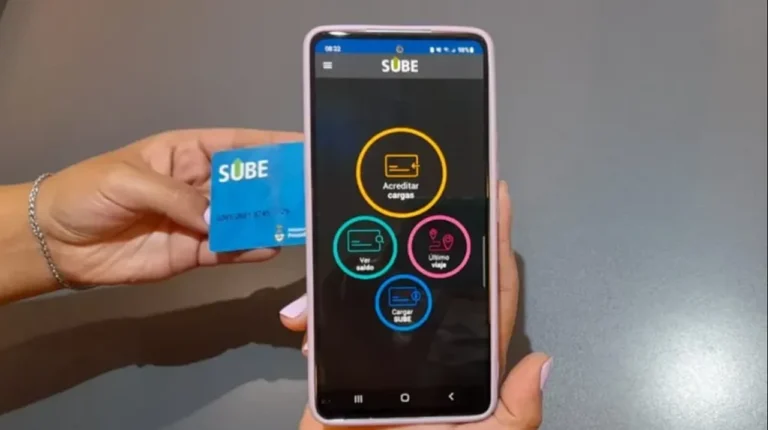Cómo usar WhatsApp si mi celular se rompió: guía práctica
✅Descubrí cómo usar WhatsApp en tu PC o tablet aunque tu celular esté roto. ¡No pierdas contacto con nadie! Guía práctica y fácil.
Si tu celular se rompió y necesitas seguir utilizando WhatsApp, no te preocupes, hay varias alternativas que te permitirán acceder a la aplicación y mantenerte en contacto con tus amigos, familiares y colegas. Puedes usar WhatsApp Web o la aplicación de escritorio, cambiar tu número de teléfono a otro dispositivo temporalmente, o incluso recurrir a programas de emulación de Android en tu computadora.
Te explicaremos en detalle cada una de estas opciones para que puedas elegir la que mejor se adapte a tus necesidades. A continuación, te ofrecemos una guía paso a paso para que puedas seguir utilizando WhatsApp sin problemas, aunque tu celular esté fuera de servicio.
1. Usar WhatsApp Web o la aplicación de escritorio
La manera más sencilla de seguir utilizando WhatsApp cuando tu celular está roto es a través de WhatsApp Web o la aplicación de escritorio. Para ello, sigue estos pasos:
- En una computadora, abre tu navegador web y ve a la página de WhatsApp Web.
- Escanea el código QR utilizando la cámara de otro celular que tenga la sesión activa de tu cuenta de WhatsApp. Si no tienes acceso a otro celular, puedes pedirle a un amigo o familiar que te preste el suyo temporalmente.
- Una vez escaneado el código, se abrirá una sesión de WhatsApp en tu navegador, permitiéndote enviar y recibir mensajes como lo harías en tu celular.
Si prefieres usar una aplicación en lugar del navegador, puedes descargar la aplicación de escritorio de WhatsApp desde la página oficial e instalarla en tu computadora. El proceso para iniciar sesión es el mismo que para WhatsApp Web.
2. Cambiar tu número de teléfono a otro dispositivo temporalmente
Otra opción es utilizar un dispositivo temporal con tu número de teléfono. Para hacerlo, sigue estos pasos:
- Consigue un celular prestado o un dispositivo secundario.
- Inserta tu tarjeta SIM en el nuevo dispositivo.
- Descarga e instala WhatsApp en el dispositivo temporal.
- Verifica tu número de teléfono siguiendo las instrucciones de la aplicación.
- Una vez verificado, podrás acceder a tu cuenta de WhatsApp y seguir utilizando el servicio en el nuevo dispositivo.
3. Usar un emulador de Android en tu computadora
Finalmente, si no tienes acceso a un celular alternativo, puedes utilizar un emulador de Android en tu computadora. Algunos de los emuladores más populares son BlueStacks, NoxPlayer y LDPlayer. Para ello, sigue estos pasos:
- Descarga e instala uno de los emuladores mencionados en tu computadora.
- Abre el emulador y accede a Google Play Store.
- Descarga e instala WhatsApp desde la tienda.
- Abre WhatsApp y verifica tu número de teléfono siguiendo las instrucciones de la aplicación.
- Una vez verificado, podrás utilizar WhatsApp en tu computadora a través del emulador.
Recuerda que al utilizar un emulador de Android, tu experiencia puede variar dependiendo de las capacidades de tu computadora y del emulador que elijas. Sin embargo, esta es una solución viable para seguir usando WhatsApp si no tienes acceso a un dispositivo móvil.
Cómo acceder a WhatsApp Web sin teléfono móvil
Si te encuentras en la situación de tener tu celular roto o extraviado y necesitas acceder a WhatsApp de forma urgente, una excelente alternativa es utilizar WhatsApp Web. Esta plataforma te permite utilizar la aplicación de mensajería desde tu computadora, sin necesidad de tener tu teléfono móvil a mano.
Para acceder a WhatsApp Web sin tu dispositivo móvil, simplemente sigue estos pasos:
- Abre un navegador web: Inicia tu navegador de preferencia, ya sea Google Chrome, Mozilla Firefox, Safari, u otro.
- Ingresa a WhatsApp Web: Dirígete al sitio web de WhatsApp Web (web.whatsapp.com).
- Escanea el código QR: En tu computadora, se mostrará un código QR que debes escanear con la función de escaneo de WhatsApp en tu teléfono móvil. Para hacer esto, abre WhatsApp en tu dispositivo, ve a la sección de ajustes y selecciona la opción «WhatsApp Web». Escanea el código QR que aparece en la pantalla de tu computadora.
- ¡Listo para chatear! Una vez escaneado el código, tu sesión de WhatsApp estará activa en tu computadora y podrás comenzar a enviar mensajes, archivos y realizar llamadas a tus contactos.
Utilizar WhatsApp Web sin tu teléfono móvil puede ser de gran ayuda en situaciones de emergencia, permitiéndote mantener la comunicación con tus contactos incluso si tu dispositivo está inaccesible temporalmente. Recuerda que esta función sincroniza tus conversaciones entre el teléfono y la computadora, por lo que al restablecer la conexión con tu dispositivo móvil, podrás retomar tus chats desde allí sin problemas.
Transferir tu cuenta de WhatsApp a un nuevo dispositivo
Para muchos usuarios, transferir tu cuenta de WhatsApp a un nuevo dispositivo puede ser un proceso crucial cuando el celular se rompe o se cambia por uno nuevo. Afortunadamente, WhatsApp ofrece opciones sencillas para llevar a cabo esta tarea sin perder tus conversaciones ni contactos.
El primer paso es asegurarte de tener acceso a tu antiguo número de teléfono y a la tarjeta SIM que utilizabas en el dispositivo anterior. A continuación, sigue estos sencillos pasos para transferir tu cuenta de WhatsApp:
- Descargar WhatsApp en tu nuevo dispositivo: Dirígete a la tienda de aplicaciones correspondiente a tu sistema operativo (App Store para iOS o Google Play Store para Android) y descarga la aplicación WhatsApp.
- Verificar tu número de teléfono: Al abrir la aplicación por primera vez en el nuevo dispositivo, WhatsApp te pedirá que verifiques tu número de teléfono. Asegúrate de ingresar el mismo número que tenías en el celular anterior.
- Restaurar la copia de seguridad: WhatsApp te dará la opción de restaurar tu historial de chats desde una copia de seguridad en la nube (Google Drive para Android o iCloud para iOS). Esta copia de seguridad debe haber sido previamente realizada en el antiguo dispositivo.
Una vez completados estos pasos, tu cuenta de WhatsApp estará activa en el nuevo dispositivo con todas tus conversaciones y contactos anteriores. Es importante destacar que WhatsApp no almacena en sus servidores el contenido de tus conversaciones, por lo que es fundamental realizar copias de seguridad periódicas para no perder información importante en caso de cambiar de teléfono o perderlo.
Gracias a la posibilidad de transferir tu cuenta de WhatsApp a un nuevo dispositivo, los usuarios pueden disfrutar de una experiencia continua en la aplicación sin interrupciones, manteniendo la conectividad con sus contactos y conservando el historial de conversaciones.
Preguntas frecuentes
¿Puedo usar WhatsApp en otro celular si el mío se rompió?
Sí, puedes instalar WhatsApp en otro celular y recuperar tu cuenta si tienes acceso al número de teléfono asociado.
¿Cómo puedo recuperar mis mensajes si mi celular se rompió?
Si tienes copia de seguridad en Google Drive o iCloud, puedes restaurar tus mensajes al instalar WhatsApp en un nuevo celular.
¿Qué debo hacer si no tengo acceso al número de teléfono asociado a mi cuenta de WhatsApp?
Debes comunicarte con el soporte de WhatsApp para recuperar tu cuenta mediante otros métodos de verificación.
¿Es posible recuperar mis contactos si mi celular se rompió?
Si tenías activada la sincronización de contactos en la nube, al iniciar sesión en WhatsApp en otro celular, recuperarás tus contactos.
¿Puedo usar WhatsApp web si mi celular se rompió?
Sí, puedes utilizar WhatsApp web escaneando el código QR desde otro dispositivo aunque tu celular esté averiado.
¿Es seguro utilizar WhatsApp en un celular prestado si el mío se rompió?
Sí, puedes utilizar WhatsApp en un celular prestado siempre y cuando cierres sesión al devolver el dispositivo para proteger tu privacidad.
| Aspectos clave para usar WhatsApp si tu celular se rompió: |
|---|
| Instala WhatsApp en otro celular. |
| Recupera tu cuenta con el número de teléfono asociado. |
| Restaura mensajes si tenías copia de seguridad. |
| Comunícate con soporte si no tienes acceso al número. |
| Recupera contactos si tenías sincronización en la nube. |
| Utiliza WhatsApp web si es necesario. |
| Cierra sesión al usar un celular prestado por seguridad. |
¡Déjanos tus comentarios y revisa otros artículos relacionados con WhatsApp en nuestra web!